

|
|
|
|
|
|
| 手机教程简介: 苹果6s上传照片到电脑由自学网小编为大家分享一下过程,希望能帮助到大家 |
|
如何将iPhone图片传到电脑,有多种方法,我们可以使用USB数据线,此手机教程由软件自学网首发,连接到电脑后,开启“iTunes”同步照片。或者,不用数据线的方式,利用苹果推出的iCloud,设定好之后,用iPhone拍的照片会自动上传到iCloud,然后同步到电脑上。 设置好的iPhone4s 直接连接电脑的时候,会有Apple iPhone的图标出现。直接点击图片,就如同查看U盘信息一样的查看iPhone内容就可以了,或者使用iTunes 同步软件对iPhone进行同步。  iTunes同步软件的使用步骤: 第一步:先【登录】iTunes帐号,如果没有,点击【创建账户】。 第二步:登录后,用iTunes帐号【对这台电脑授权】。 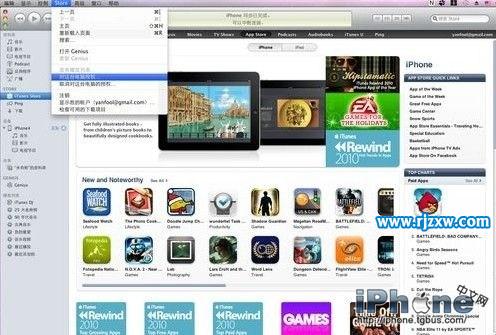 进入AppStore选择一款软件,如果是免费软件,点击【Free】,即可下载,第一次下载需要输入帐号密码。 输入帐号密码后,点【获得】。 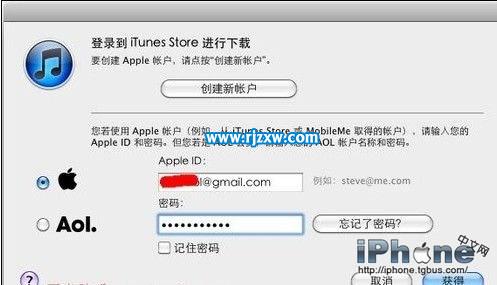 第三步:iTunes Store开始下载软件,可以在【下载】看到下载进度。可以去【应用程序】查看已下载的软件。 第四步:下面开始把刚下载的游戏同步到iPhone,选【设备】-【iPhone4】,勾选刚下载的游戏,【应用】。 第五步:iTunes顶部提示正在同步,同步完成后,查看iPhone,游戏已经装到iPhone上了。 第六步:连接完成就能看到iPhone里面的内容了。 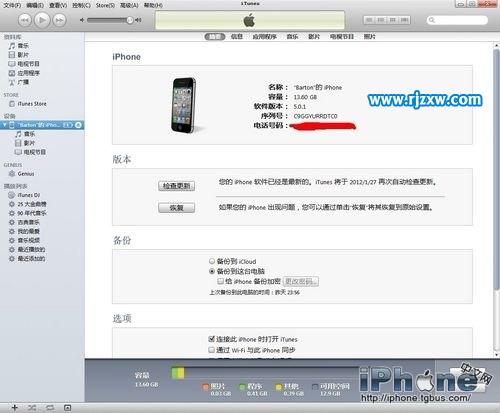 用iCloud照片流上传照片 第一步:首先去苹果官网下载iCloud 控制面板-适用于Windows系统。 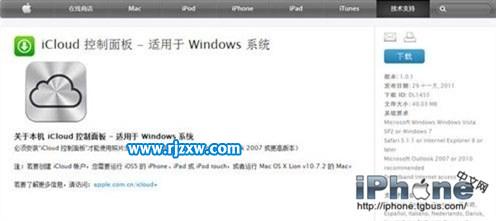 第二步:下载完成之后按照提示安装即可,此安装程序不会在桌面显示快捷方式,可在控制面板调出“iCoud”。 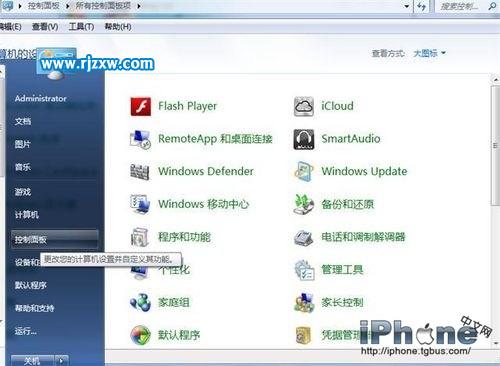 第三步:安装iCloud 控制面板时,系统会提示设置上传和下载文件夹路径。 上传文件夹:如果电脑中其他照片想同步到手机,把照片复制到上传文件夹即可,然后到相薄中照片流中查看。 下载文件夹:开启照片流的前提下,相册中的照片会借助无线网络自动同步到电脑中,然后到电脑中设置的下载文件夹查看。 第四步:如果想借助iCloud实现同步到Windows功能,必须再拍照之前打开照片流功能,如果之前拍的照片没开照片流,安装成功之后是不会同步到电脑中的。 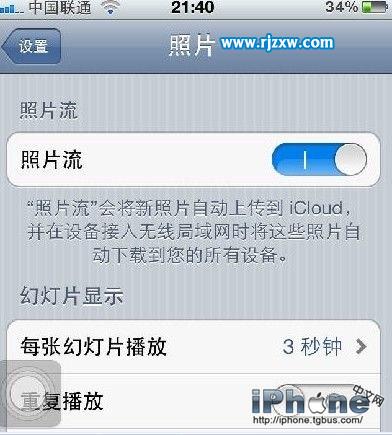
如何将iPhone图片传到电脑,以上就是怎么把iPhone照片传到电脑上的几种方法分享,从上述方法中你可以挑出一种最适合自己的操作方法,本教程仅供各位参考。 |
|
|
|
|